Comment réparer l’erreur d’exécution Appmodel 0x490 dans Windows 10 [Étapes]
Qu’est-ce que « l’erreur d’exécution Appmodel 0x490 » dans Windows 10 ?
Dans cet article, nous allons discuter de Comment corriger l’erreur d’exécution AppModel 0x490 dans Windows 10. Vous serez guidé avec des étapes/méthodes simples pour résoudre le problème. Commençons la discussion.
Trouvez et réparez automatiquement les erreurs de Windows grâce à l'outil de réparation de PC
Reimage est un excellent outil de réparation qui détecte et répare automatiquement différents problèmes du système d'exploitation Windows. Avoir cet outil protégera votre PC contre les codes malveillants, les défaillances matérielles et plusieurs autres bugs. En outre, cela vous permet également d'utiliser votre appareil au maximum de ses capacités et de ses performances.
- Étape 1: Télécharger l'outil de réparation et d'optimisation des PC (Windows 11, 10, 8, 7, XP, Vista - Certifié Microsoft Gold).
- Étape 2: Cliquez sur "Démarrer l'analyse" pour trouver les problèmes de registre de Windows qui pourraient être à l'origine des problèmes du PC.
- Étape 3: Cliquez sur "Réparer tout" pour résoudre tous les problèmes.
Erreur « Erreur d’exécution AppModel 0x490 » : Il est courant que le problème Windows se produise généralement dans l’application Windows Event Viewer. Plusieurs utilisateurs de Windows ont signalé cette erreur et ont expliqué qu’ils avaient remarqué cette erreur régulièrement dans l’application Windows Event Viewer sur l’ordinateur Windows. Ce problème indique qu’il y a un problème avec l’application Microsoft Photos sur votre ordinateur, c’est pourquoi l’application Event Viewer affiche l’erreur. Jetons un coup d’œil au message d’erreur.
« Échec avec 0x490 lors de la modification de l’état d’exécution d’AppModel pour le package XXXX »
Les raisons possibles du problème peuvent être le problème avec l’application UWP, le cache Windows Store corrompu, l’application Photos/People corrompue, la dépendance Microsoft Visual Studio corrompue, la corruption des fichiers système ou de l’image système et d’autres problèmes Windows. Ce problème peut être dû à un problème d’incohérence avec les applications Windows Store installées sur votre ordinateur. Vous pouvez exécuter l’utilitaire de résolution des problèmes des applications du Windows Store afin de résoudre le problème.
L’erreur d’exécution AppModel 0x490 peut se produire en raison d’un problème avec Microsoft Photos App/People App sur votre ordinateur Windows 10. Vous pouvez réinitialiser le cache de Microsoft Photos/People App afin de corriger. Il est possible de résoudre le problème avec nos instructions. Allons chercher la solution.
Comment corriger l’erreur d’exécution AppModel 0x490 dans Windows 10 ?
Méthode 1 : Correction de l’erreur d’exécution AppModel 0x490 avec ‘PC Repair Tool’
‘PC Repair Tool’ est un moyen simple et rapide de trouver et de corriger les erreurs BSOD, les erreurs DLL, les erreurs EXE, les problèmes de programmes/applications, les problèmes de logiciels malveillants ou de virus, les problèmes de fichiers système ou de registre et d’autres problèmes système en quelques clics.
Télécharger l’outil de réparation de PC
Méthode 2 : exécuter l’outil de dépannage des applications du Windows Store
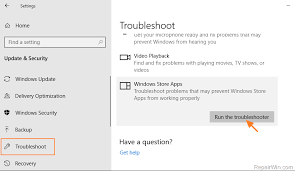
L’outil de dépannage des applications du Windows Store intégré à Windows peut résoudre le problème. Essayons.
Étape 1 : Ouvrez l’application « Paramètres » sur un PC Windows via la zone de recherche Windows et accédez à « Mise à jour et sécurité > Dépannage > Dépanneurs supplémentaires ».
Étape 2 : Recherchez et sélectionnez l’outil de dépannage « Windows Store Apps », puis cliquez sur le bouton « Exécuter l’outil de dépannage » et suivez les instructions à l’écran pour terminer le dépannage. Une fois terminé, vérifiez si le problème est résolu.
Méthode 3 : Réinitialiser le cache du Windows Store
Une façon possible de résoudre le problème consiste à effectuer une réinitialisation du Windows Store afin de résoudre le problème lié aux applications UWP (Universal Windows Platform) sur votre ordinateur.
Étape 1 : Appuyez sur les touches « Windows + R » du clavier, tapez « wsreset.exe » dans la fenêtre « Exécuter » et appuyez sur le bouton « OK ».
Étape 2 : Cela réinitialisera le cache du Windows Store sur l’ordinateur Windows. Une fois terminé, redémarrez votre ordinateur et vérifiez si le problème est résolu.
Méthode 4 : Réinitialiser l’application Personnes/Photos via l’application Windows PowerShell
Un autre moyen possible de résoudre le problème consiste à effectuer une opération de réinitialisation de Microsoft Photos/People App sur votre ordinateur.
Étape 1 : Appuyez sur les touches « Windows + X » du clavier et sélectionnez « Windows PowerShell (Admin) »
Étape 2 : Tapez les commandes suivantes une par une et appuyez sur la touche « Entrée » après chaque ligne pour exécuter
get-appxpackage *Microsoft.People* | supprimer-appxpackage
get-appxpackage * Microsoft.Windows.Photos * | remove-appxpackage
Étape 3 : Cela réinstallera l’application Microsoft Photos et Microsoft People sur votre ordinateur. Une fois exécuté, redémarrez votre ordinateur et vérifiez si le problème est résolu.
Méthode 5 : réinstaller les dépendances d’exécution de Microsoft Visual Studio
Ce problème peut également être résolu en réinstallant les dépendances Microsoft Visual Studio RunTime sur votre ordinateur.
Étape 1 : Ouvrez le « Panneau de configuration » sur le PC Windows via la boîte de recherche Windows et accédez à « Désinstaller un programme > Programmes et fonctionnalités »
Étape 2 : Recherchez et sélectionnez l’installation de « Microsoft Visual Studio », puis sélectionnez « Désinstaller » pour le désinstaller, puis redémarrez votre ordinateur.
Étape 3 : Après le recours, vous devez télécharger et installer Microsoft Visual Studio 2015, 2017, 2019 à l’aide du programme d’installation tout-en-un en utilisant ‘https://aka.ms/vs/16/release/vc_redist.x86.exe‘ pour un système d’exploitation 32 bits et ‘https://aka.ms/vs/16/release/vc_redist.x64.exe‘ pour le système d’exploitation 64 bits
Étape 4 : Une fois téléchargé, double-cliquez sur le fichier d’installation téléchargé et suivez les instructions à l’écran pour terminer l’installation et une fois installé, redémarrez votre ordinateur et vérifiez si l’erreur est résolue.
Méthode 6 : Exécutez l’analyse SFC et l’analyse DISM
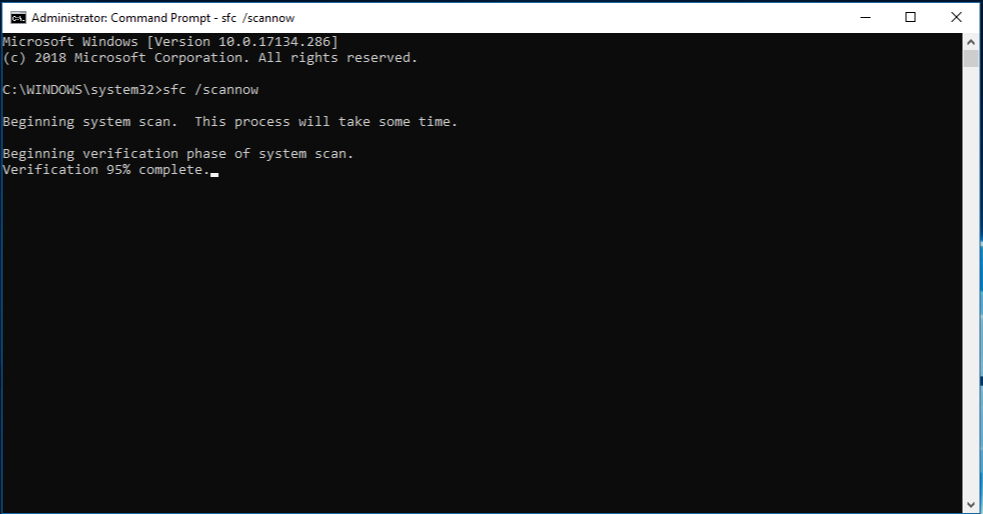
Vous pouvez exécuter une analyse SFC et une analyse DISM pour réparer les fichiers système et l’image système afin de résoudre le problème.
Étape 1 : Tapez ‘cmd’ dans le champ de recherche Windows et appuyez sur les touches ‘SHIFT + ENTER’ du clavier pour ouvrir ‘Command Prompt as Administrator’
Étape 2 : Tapez les commandes suivantes une par une et appuyez sur la touche « Entrée » après chaque ligne pour exécuter
sfc / scannow
DISM / en ligne / Cleanup-Image / RestoreHealth
Étape 3 : Une fois exécuté, redémarrez votre ordinateur et vérifiez si le problème est résolu.
Méthode 7 : réparer ou réinstaller le système d’exploitation Windows 10
Si le problème persiste, vous pouvez effectuer la réparation de l’installation de Windows 10 à l’aide du DVD/USB du support d’installation Windows. Si la réparation du système d’exploitation Windows 10 ne fonctionne pas, vous pouvez effectuer une installation propre de Windows 10 afin de résoudre le problème.
Conclusion
Je suis sûr que ce message vous a aidé sur Comment corriger l’erreur d’exécution AppModel 0x490 dans Windows 10 avec plusieurs étapes/méthodes faciles. Vous pouvez lire et suivre nos instructions pour le faire. C’est tout. Pour toute suggestion ou question, veuillez écrire dans la zone de commentaire ci-dessous.
